Sınıfa gittiğinde, hatırlaman gereken çok fazla bilgi var. Profesörün söylediklerini yazmaya çalışırken delirmedikçe her ayrıntıyı hatırlamak imkansız.
Derslerinizi kaydetmenize yardımcı olacak bir uygulama Kolay Ses Kaydedici Pro. Uygulamanın ayrıca ücretsiz bir sürümü var, ancak ücretli sürümü (3.99 $) ile çok daha kullanışlı özelliklerin keyfini çıkarabilirsiniz.
Ses Nasıl Kaydedilir
İlk sesinizi oluşturmak kolaydır. Kayıt sekmesinde olduğunuzdan emin olun. Altta, ortasında beyaz bir mikrofon bulunan kırmızı bir daire göreceksiniz. Üzerine dokunun ve kayıt başlayacaktır.
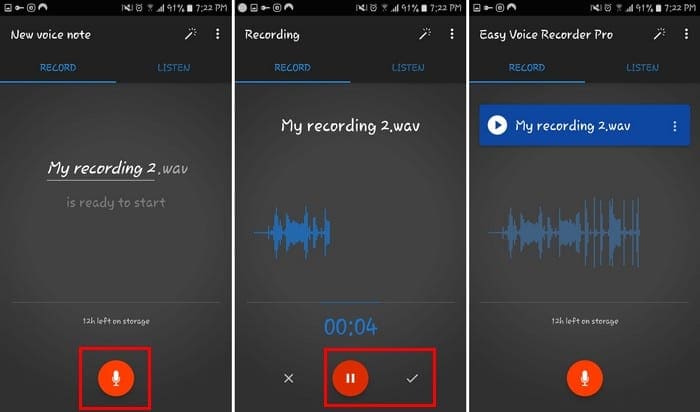
Kaydı duraklatmak ama durdurmamak için kırmızı duraklat düğmesine dokunun. Kaydı kaydetmeye hazır olduğunuzda beyaz onay işaretine dokunun.
Kayıtlarınızı Nasıl Dinleyebilirsiniz?
Kaydı bitirdikten sonra Dinle sekmesine gidin. Tüm kayıtlarınızı burada bulabilirsiniz. Kaydın tarih ve saatine ve hatta süresine sahip olacaklar.
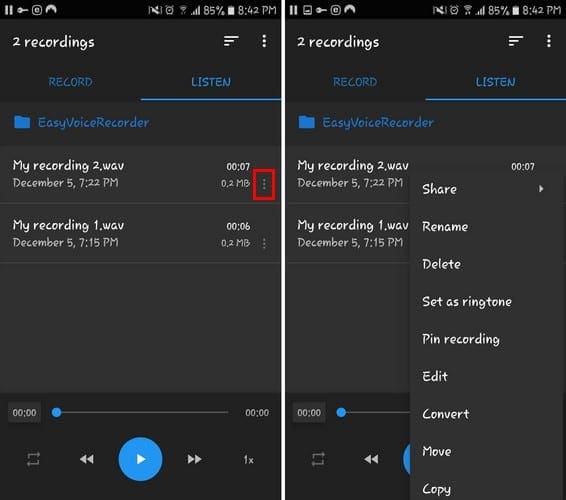
Sağdaki üç noktaya dokunursanız, aşağıdaki seçeneklere sahip olursunuz:
- Kaydı devam ettir
- Paylaş
- Yeniden isimlendirmek
- Silmek
- Ses tonu olarak ayarla
- Sabitleme kaydı
- Düzenlemek
- Dönüştürmek
- Hareket
- kopyala
Döngü ve Bir Kaydın Hızını Değiştirin
O zamanlar, sesten bazı notlar almanız gerektiğinde, döngü çok yararlı olabilir. Sesi döngüye almak için:
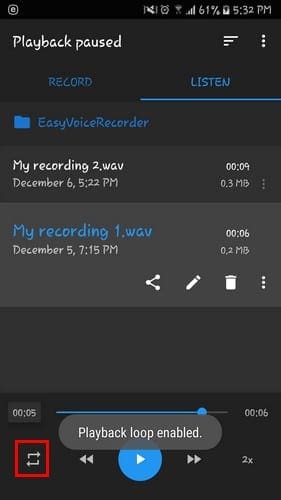
- Dinle sekmesine gidin
- Bir ses seçin
- Döngüyü etkinleştirmek için bir kutu oluşturan iki oka dokunun
- Döngüyü devre dışı bırakmak için oklara bir kez daha dokunun
Biraz eğlenmek ve sesin ne kadar hızlı çalındığını hızlandırmak istiyorsanız, sağdaki 0,5x'e dokunun. Ne kadar yükseğe ayarlarsanız, ses o kadar hızlı çalar.
İşleri gerçekten hızlandırmak için sağa veya sola bakan oklara dokunun. Bir kez dokunduğunuzda, kaydınızın ortasına götürülürsünüz. İki kez dokunduğunuzda, sizi kaydın sonuna götürür.
Bir Kaydın Adı Nasıl Değiştirilir
Bu ses dosyasını “Kayıt” olarak adlandırdığınız için pişman mısınız? Dosyaya daha iyi bir ad vermek istiyorsanız:
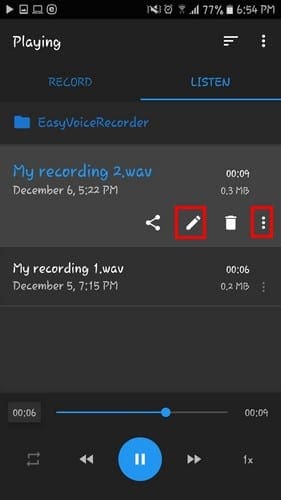
- Dinle sekmesine gidin
- Adını değiştirmek istediğiniz dosyaya dokunun
- Kalem simgesine dokunun
Dosyanın adını değiştirmenin başka bir yolu da üç noktaya dokunup yeniden adlandır'ı seçmektir.
Kaydı Beğeninize Göre Nasıl Sıralayabilirsiniz?
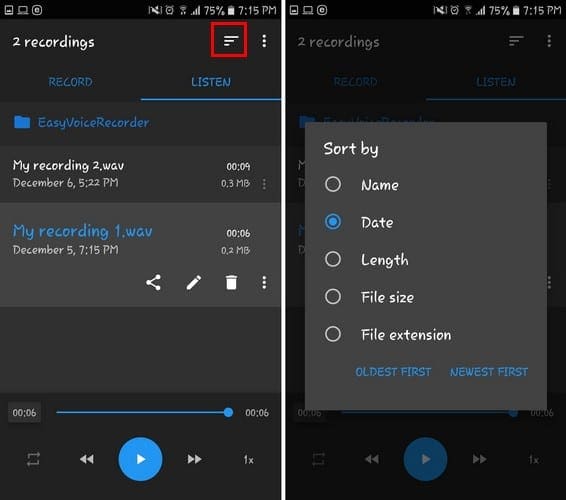
Kayıtların sırasını çeşitli şekillerde düzenleyebilirsiniz. Örneğin, dosyaların sırasını değiştirebilirsiniz, böylece şuna göre sıralanırlar:
- İsim
- Tarih
- Uzunluk
- Dosya boyutu
- Dosya uzantısı
- Önce en eski
İşleri karıştırmak için üstteki düzensiz çizgilere dokunun ve seçiminizi yapın.
Kayıtlarınızı Buluta Nasıl Yüklersiniz?
Kazalar olur, bu yüzden her ihtimale karşı tüm seslerinizin yedeğini almalısınız. Uygulama, seslerinizi Dropbox veya Google Drive'a yedeklemenizi sağlar. Dosyalarınızı yüklemek için:

- Dinle sekmesine gidin
- Yüklemek istediğiniz dosyanın üç noktasına dokunun
- Buluta yükle'yi seçin
Goggle hesabınızı uygulama ile senkronize etmeniz gerekecek, böylece gelecekteki dosyaları yüklemek daha da kolay olacak.
Dosyayı yükleme seçeneğine dokunduktan sonra dosyada mavi bir bulut göreceksiniz. Bu, dosyanın yüklenmekte olduğu anlamına gelir. Bulut griye döndüğünde bu, yüklemenin tamamlandığı anlamına gelir.
Seslerin Nasıl Kaydedildiğini Ayarlayın
Yapabileceğiniz başka şeyler de var, yani kayıtlarınız doğru. Örneğin, bir değnek gibi görünen simgeye dokunarak her türlü şeyi ayarlayabilirsiniz.

Sesi artırma (mikrofon simgesi) ve Sessiz bölümleri atlama (ileriye dönük bir ok) seçeneklerini göreceksiniz. Diğer seçenekler arasında Ekoyu iptal et (ses dalgası simgeleri) ve Gürültüyü azalt (noktalar) bulunur.
Çözüm
Easy Voice Recorder Pro birçok harika seçenek sunar, ancak sizi kafa karıştıracak kadar çok değil. İyi çalışan ve işi bitiren bir uygulama. Uygulama hakkında ne düşünüyorsunuz? Fikrinizi aşağıdaki yorumlarda paylaşın.